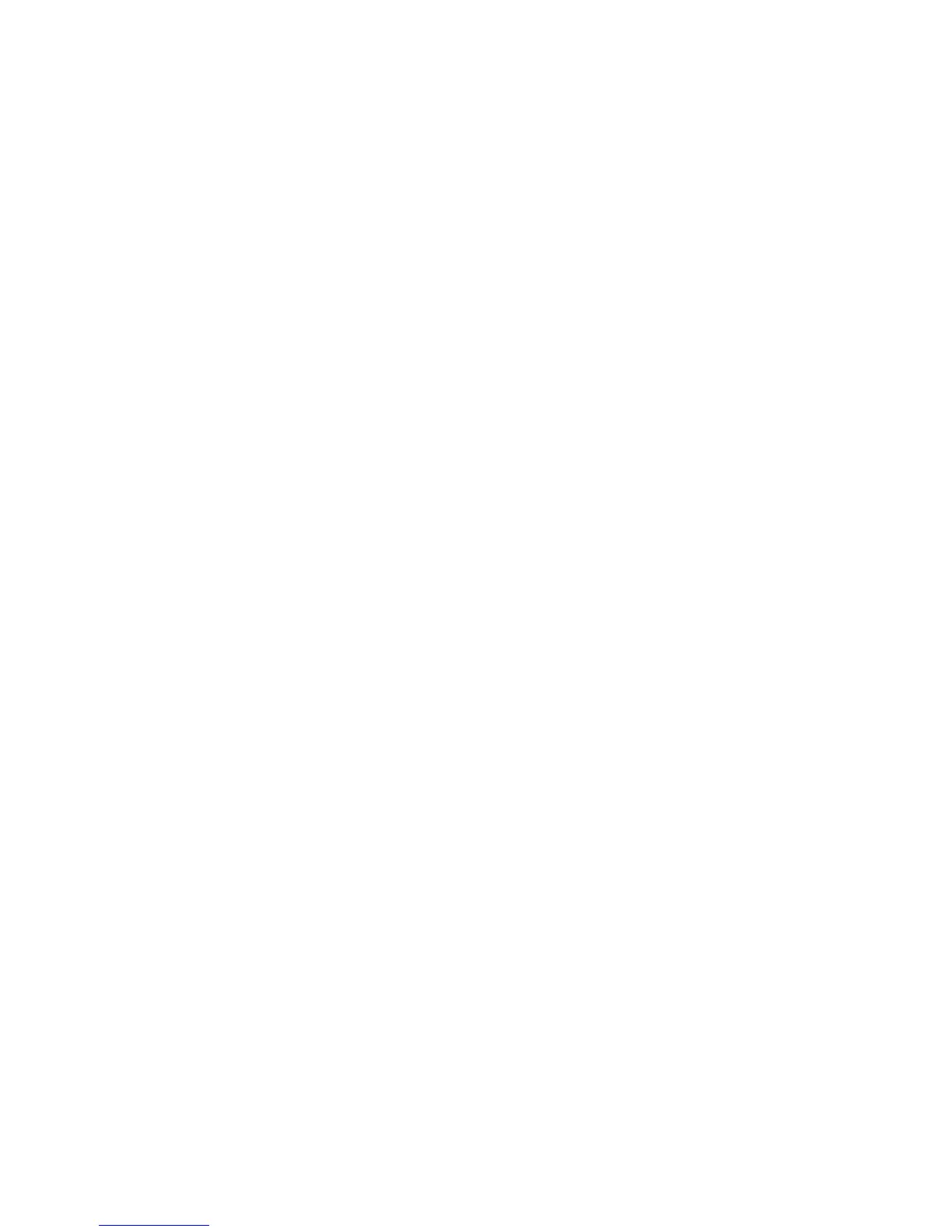Personnalisation et extension
Imprimante multifonctions WorkCentre 7120
Guide de l'administrateur système
162
Xerox Extensible Interface Platform
Xerox Extensible Interface Platform
®
(EIP) permet aux revendeurs de logiciels indépendants et aux
partenaires de développer des solutions de gestion documentaire personnalisées intégrables
auxquelles il est possible d'accéder directement à partir du panneau de commande de l'imprimante.
Ces solutions peuvent tirer parti de votre infrastructure d'impression et de vos bases de données
existantes. Parmi elles, figurent des applications telles que ScanFlow Store, Xerox Scan to PC Desktop
®
et Equitrac Office. Pour plus d'informations sur les applications EIP compatibles avec votre imprimante,
prenez contact avec Xerox ou consultez la page www.office.xerox.com/eip/enus.html du site
Web Xerox.
Activation de services extensibles
Avant de commencer :
• Prenez contact avec Xerox pour obtenir le fichier d'installation des services personnalisés et
copiez-le sur votre ordinateur. Prenez note de l'emplacement du fichier.
• Assurez-vous qu'un certificat numérique est installé sur l'imprimante. Pour plus d'informations,
reportez-vous à la section Installation d'un certificat numérique à la page 58.
• Activez le protocole HTTP (SSL). Pour plus d'informations, reportez-vous à la section Protocole
HTTP sécurisé (SSL) à la page 61.
Installation des services personnalisés
1. Dans CentreWare IS, cliquez sur Propriétés > Services > Logiciel machine > Mise à jour manuelle.
2. Sous Mise à niveau manuelle, cliquez sur Parcourir, puis recherchez le fichier
InstallCustomServices.dlm correspondant à l'application personnalisée à installer.
3. Lorsque vous avez repéré le fichier, cliquez sur Ouvrir, puis sur Installer logiciel.
Activation de l'enregistrement des services extensibles
1. Dans CentreWare IS, cliquez sur Propriétés > Configuration générale > Configuration des
services évolutifs.
Remarque : Si l'option Configuration des services évolutifs n'est pas affichée, c'est que le fichier
des services personnalisés n'a pas été installé correctement ou que l'installation a échoué.
2. Sous Configuration, cliquez sur Modifier.
3. Sélectionnez les services à activer, puis cliquez sur Appliquer.
4. Sous Activer les services évolutifs, sélectionnez Exporter le mot de passe des services évolutifs.
5. Sous Paramètres du navigateur, sélectionnez Activer le navigateur des services évolutifs,
si nécessaire.
6. Sélectionnez Vérifier les certificats serveur, si besoin est.
7. Pour configurer les paramètres de proxy, sous Serveur Proxy, sélectionnez Utiliser le serveur Proxy.
